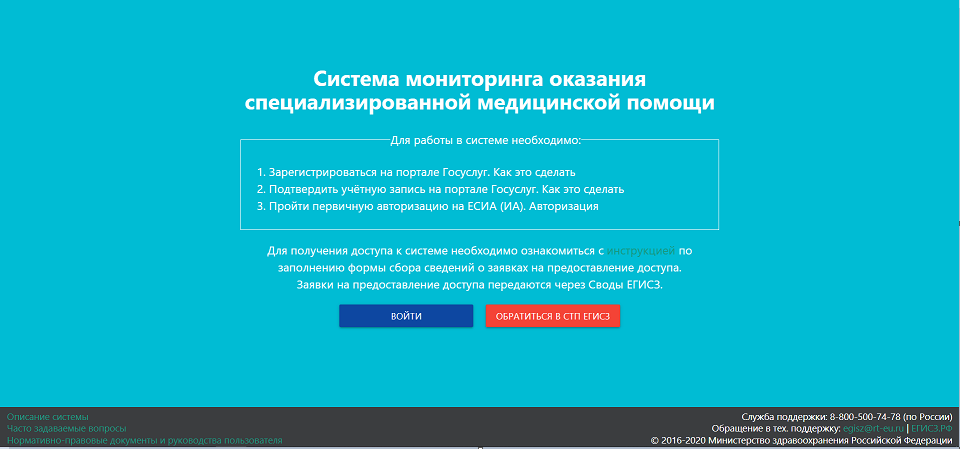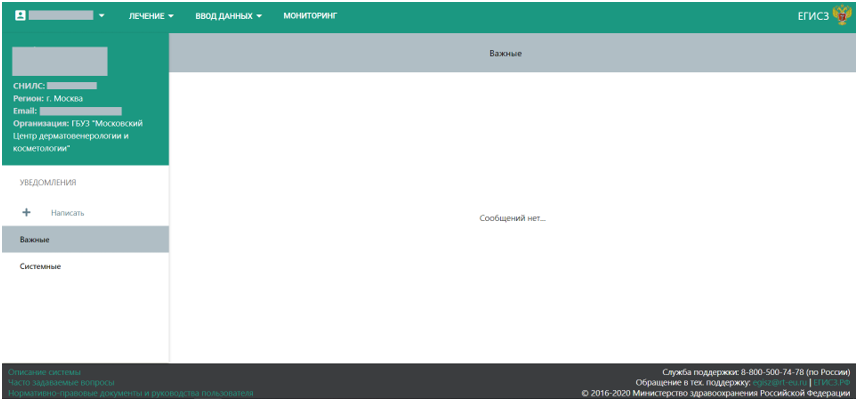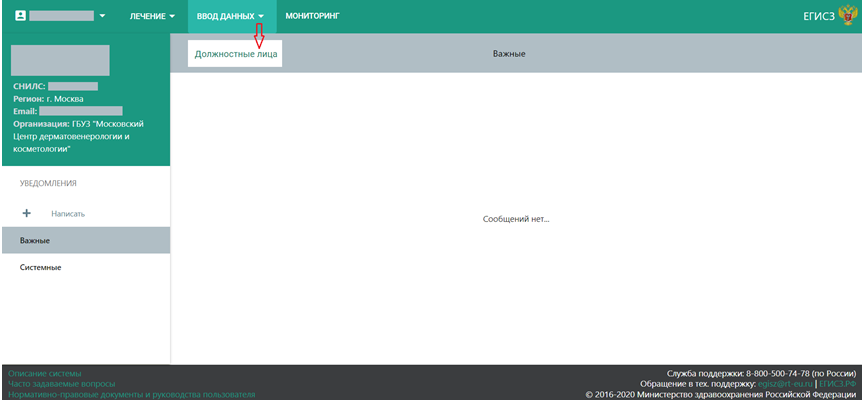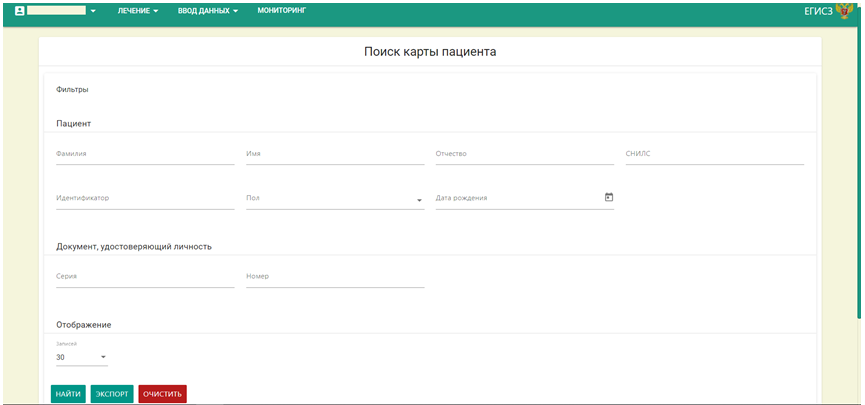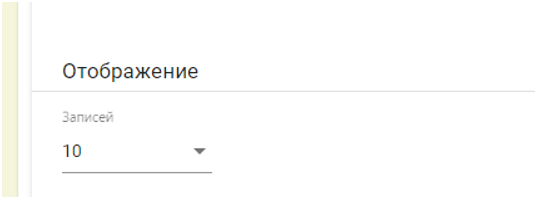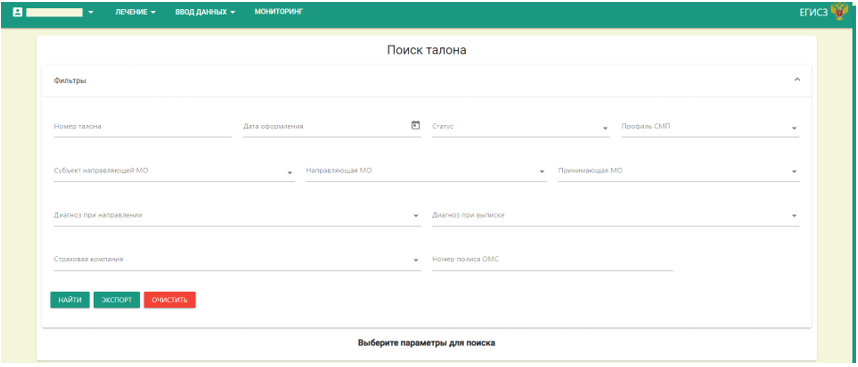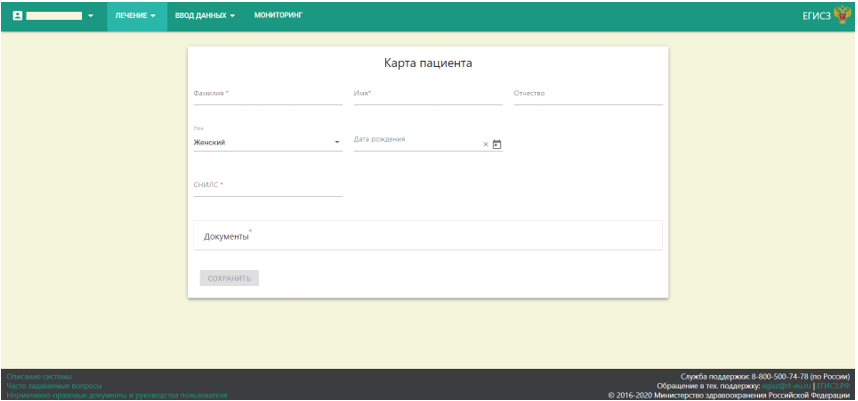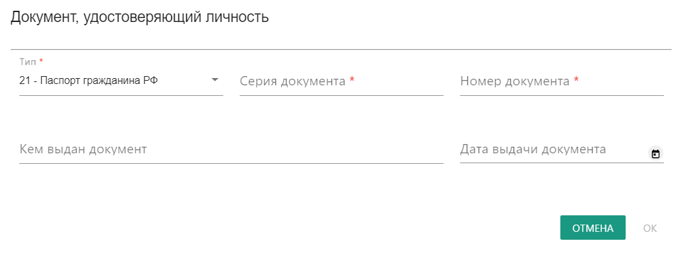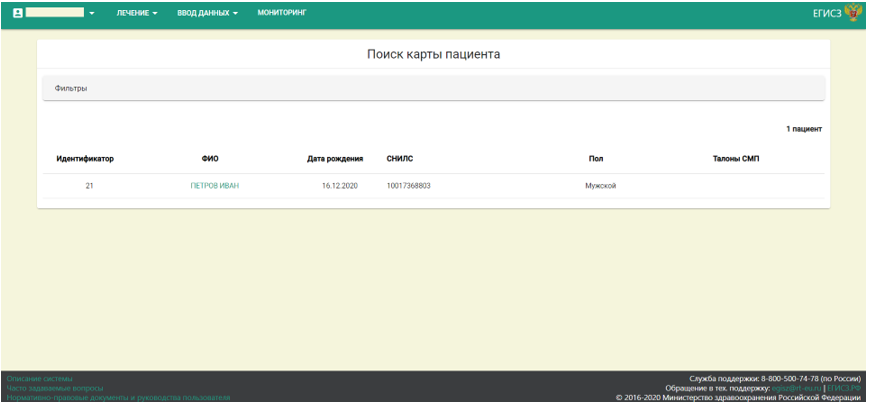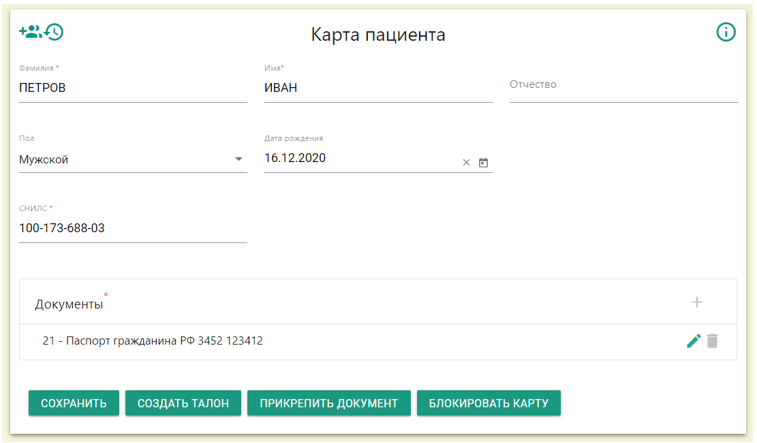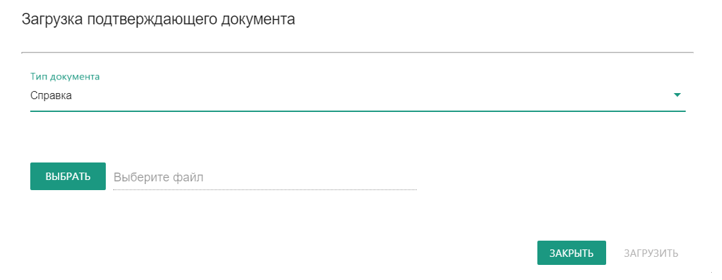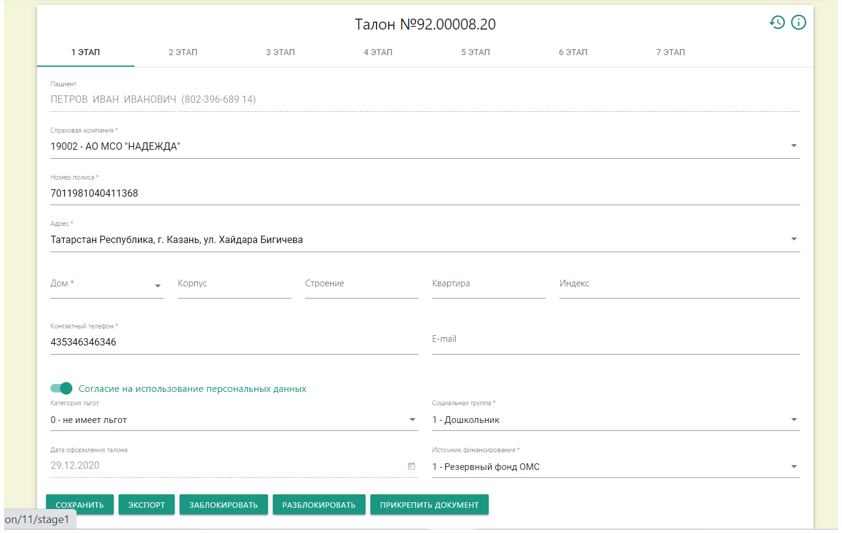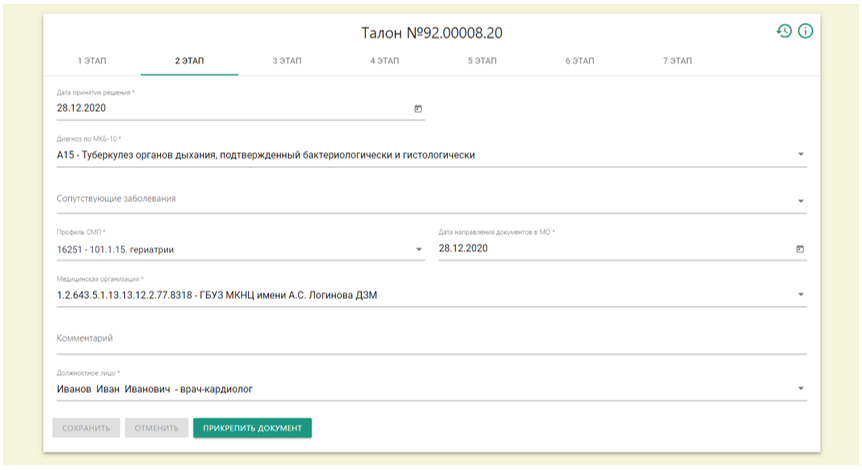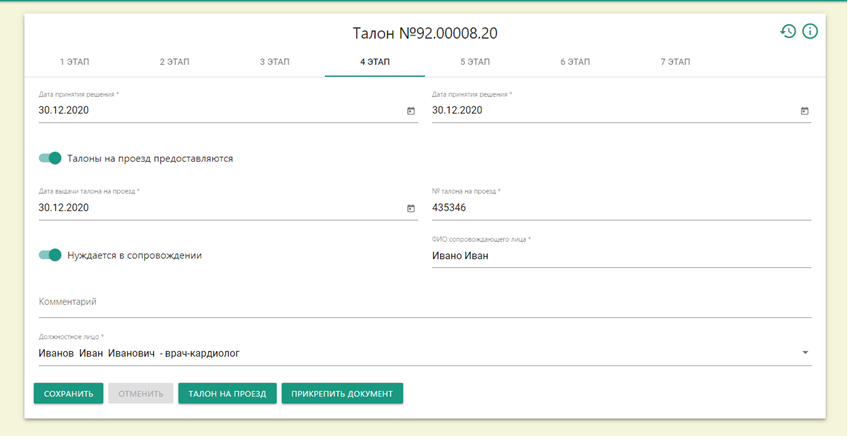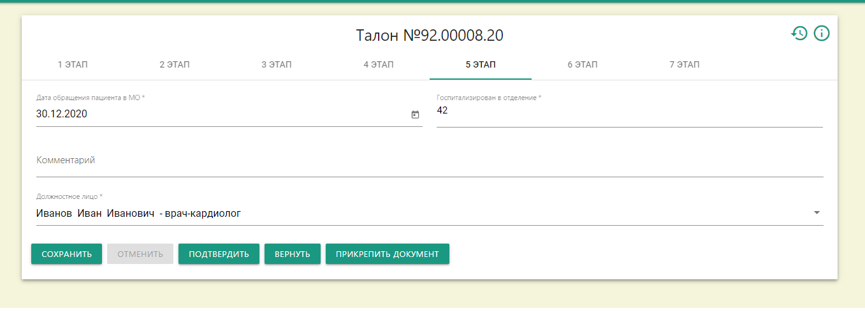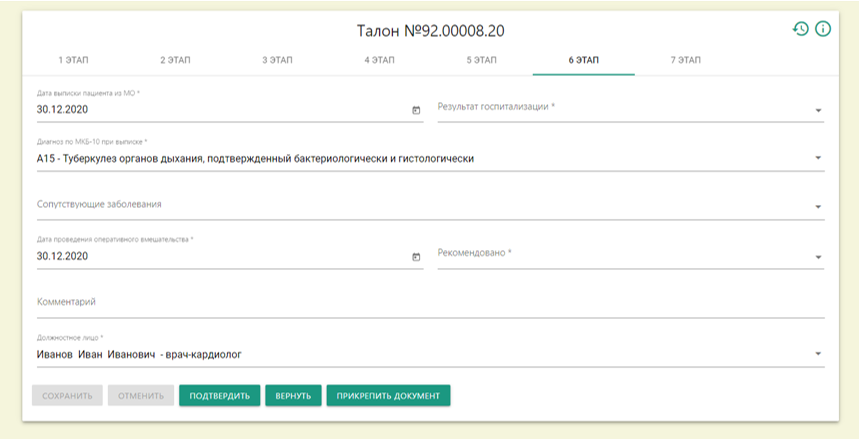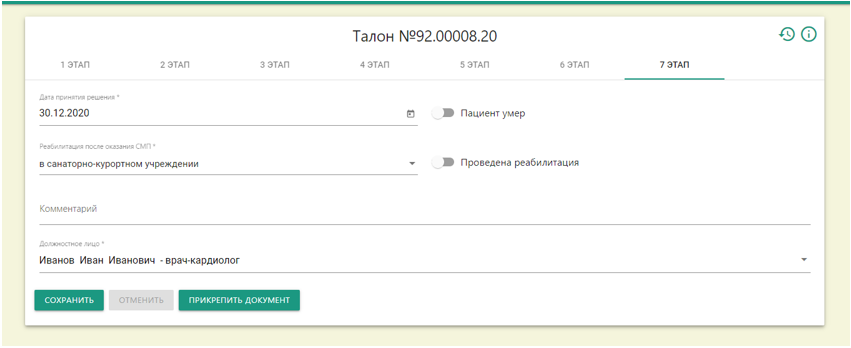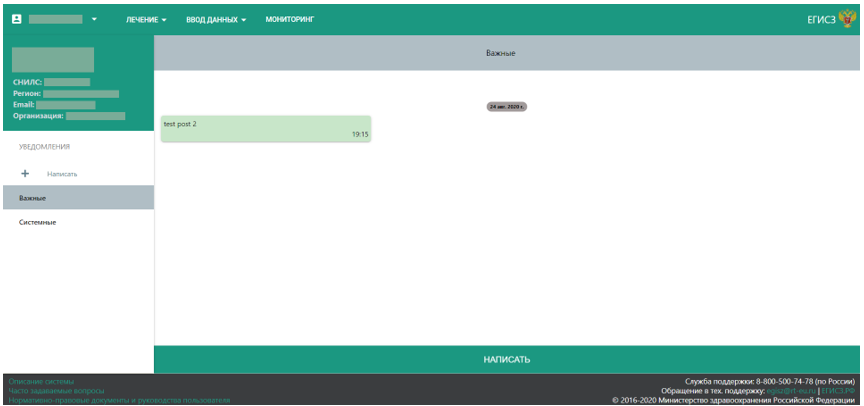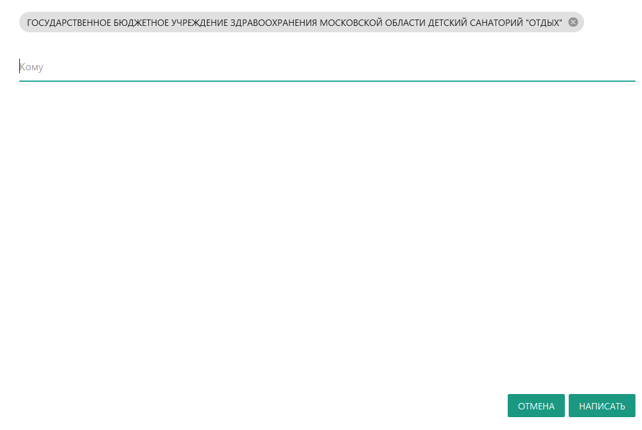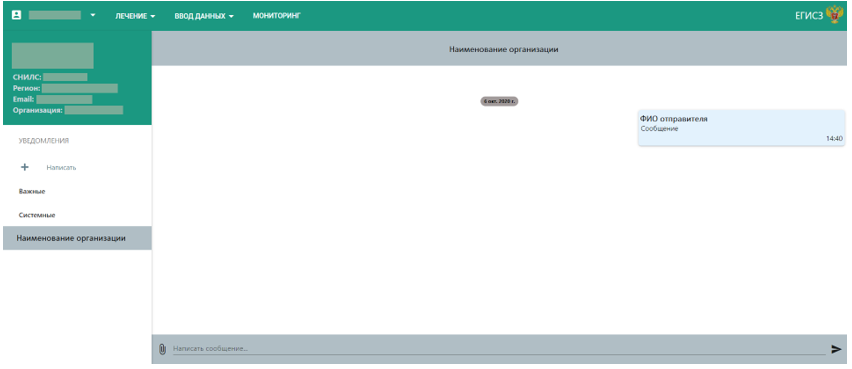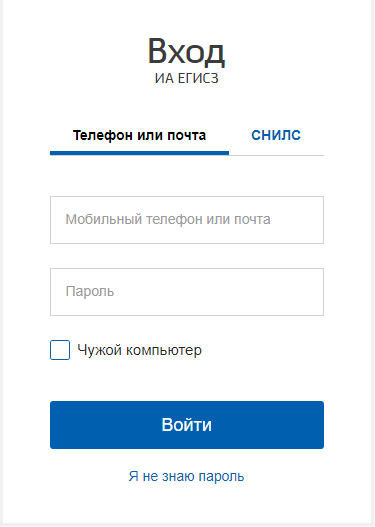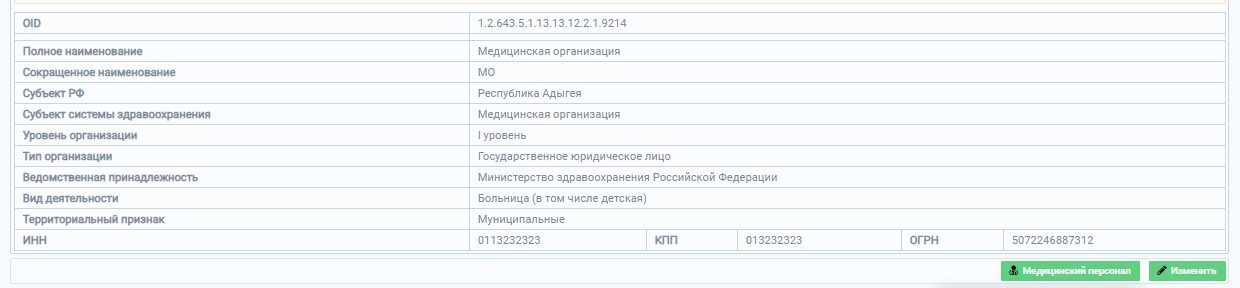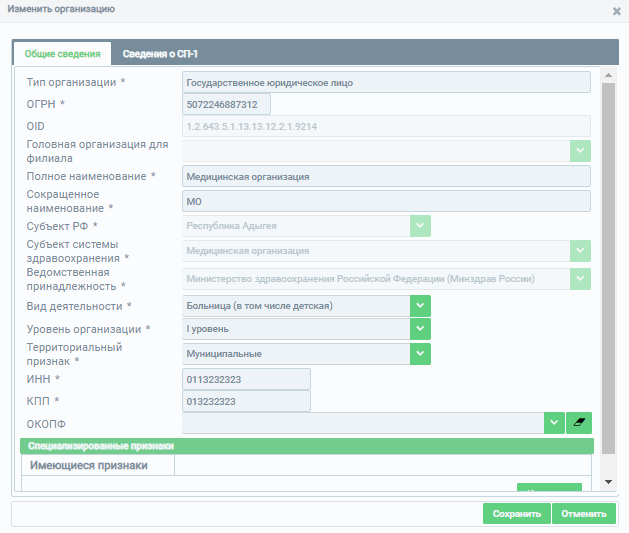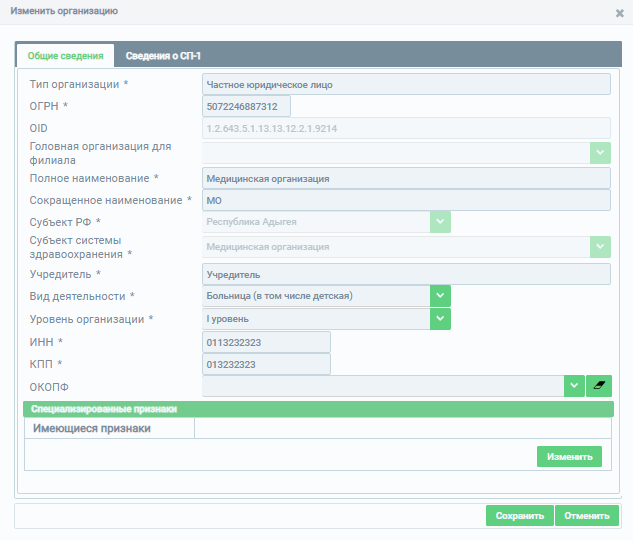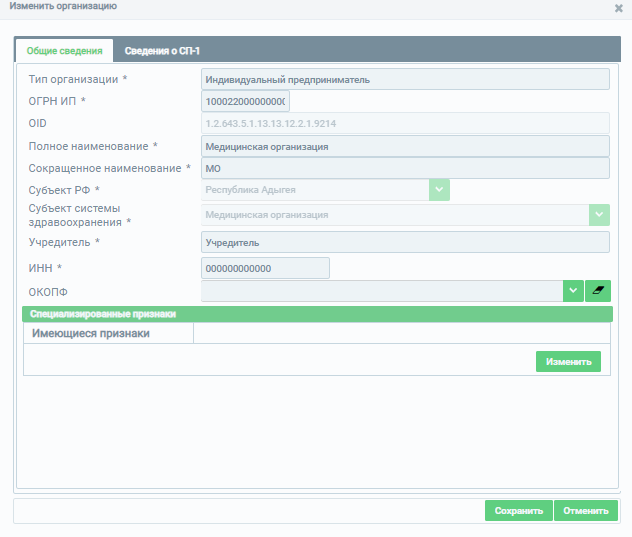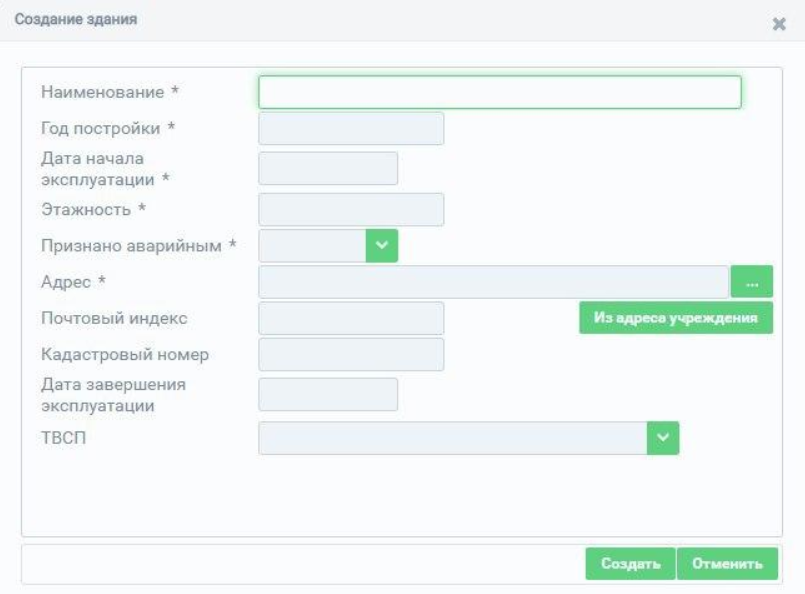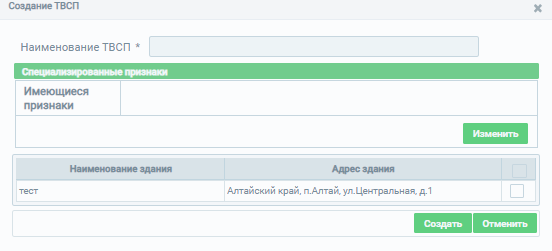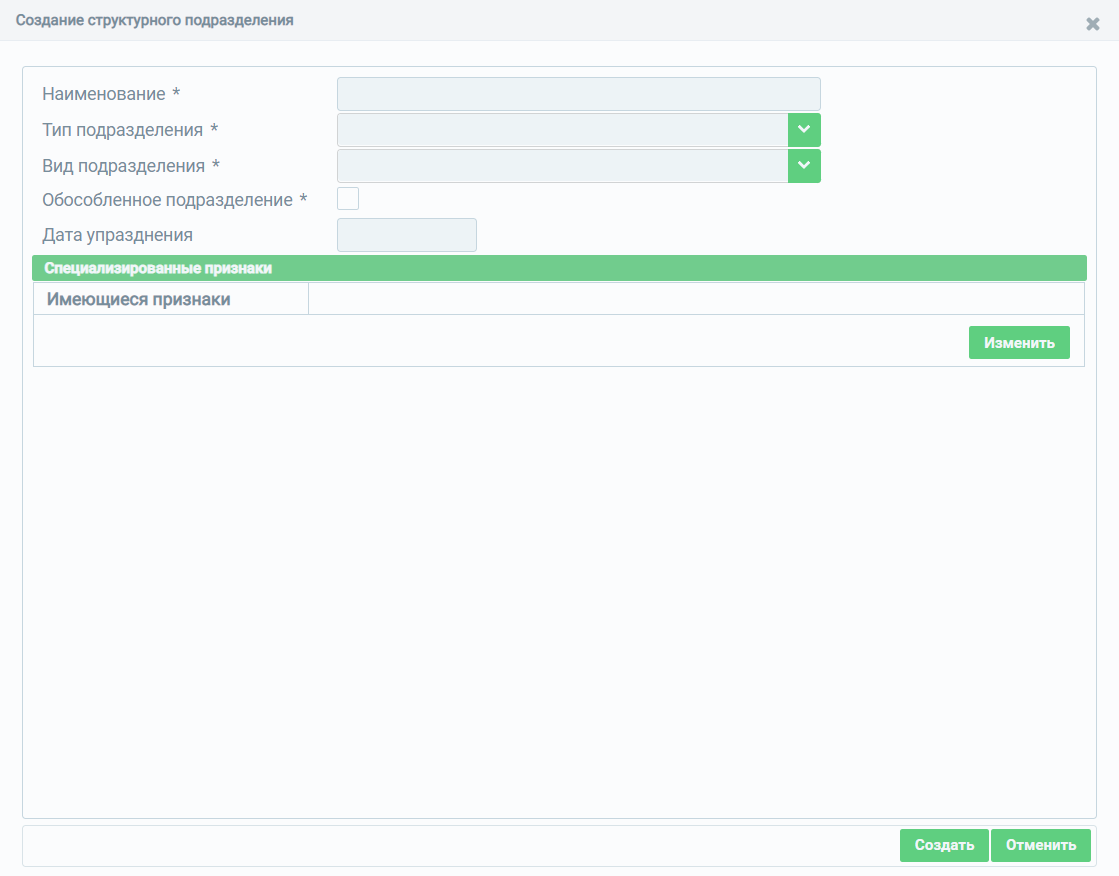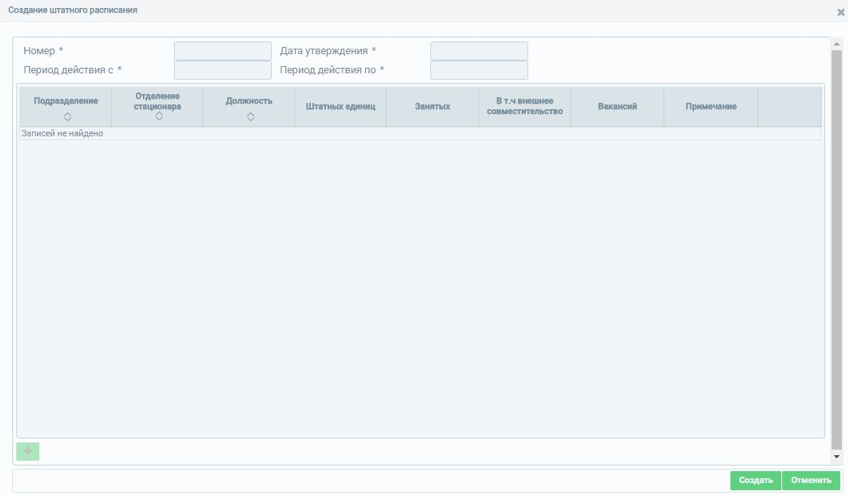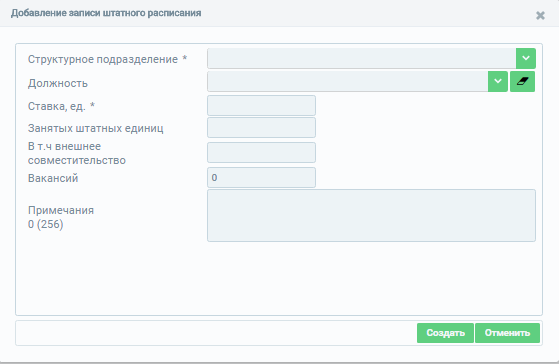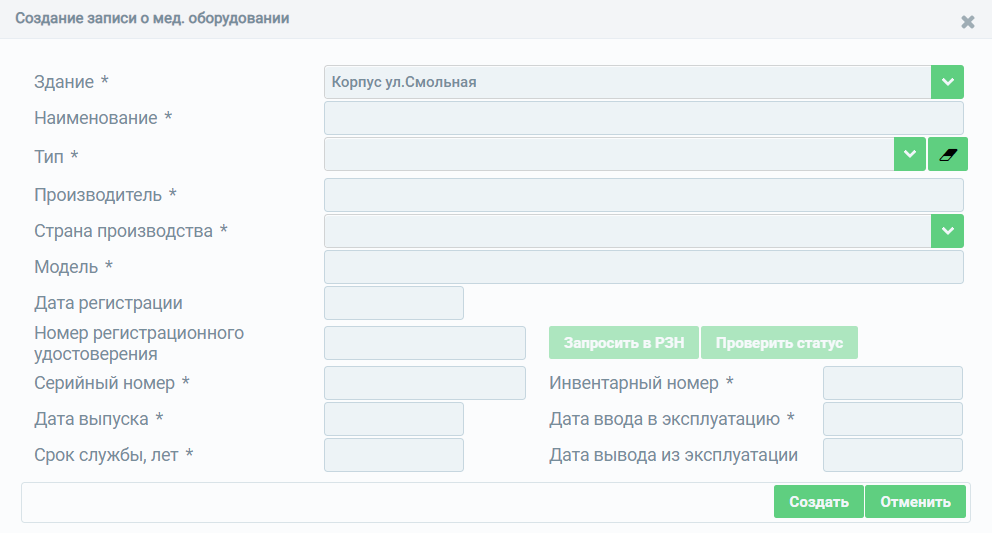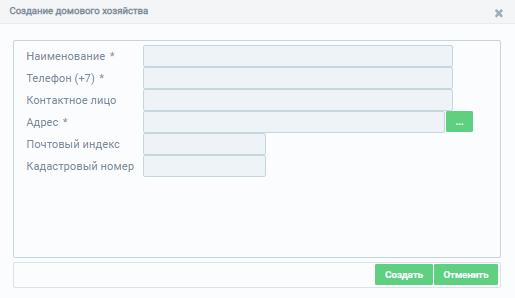заявка на предоставление доступа в систему егисз образец
Система мониторинга оказания специализированной медицинской помощи
Ролевая модель
Матрица прав и ролей
Перечень сведений/ Роли
Сведения о должностных лицах
(Ввод данных)
Сведения о пациенте
(Карта пациента)
Сведения о талонах (Талон на СМП)
Форум
Уведомления
Пользователь направляющей МО
Создание/ изменение/ просмотр в пределах МО
Пользователь принимающей МО
Пользователь ФОМС
Пользователь ТФОМС
Пользователь ОУЗ
Пользователь МЗ
Администратор СМП
Создание/ изменение/ просмотр
Создание/ изменение/ просмотр
Порядок загрузки данных и программ
Для начала работы с Системой на рабочем месте пользователя должен быть настроен постоянный доступ к сети Интернет. Интерфейс пользователя Системы поддерживает следующие веб-браузеры:
Вход в подсистему
Для успешного входа в Систему необходимо открыть веб-браузер и в адресной строке ввести адрес https://smp.egisz.rosminzdrav.ru/.
На экране отобразится страница авторизации. Для входа в Систему необходимо нажать на кнопку «Войти». Произойдёт переход на страницу авторизации ЕСИА (ИА).
Рисунок 1 – Страница авторизации
Для предоставления доступа в Систему через ЕСИА (ИА) необходимо иметь подтвержденную учетную запись на едином портале государственных услуг по адресу https://www.gosuslugi.ru/.
Порядок предоставления доступа:
Примечания
После нажатия кнопки «Войти» на экране отобразится страница авторизации пользователей.
Рисунок 2 – Окно авторизации
На форме авторизации необходимо ввести логин и пароль пользователя и нажать на кнопку «Войти».
Примечание – в связи с тем, что ИА не доступна из ЗСПД, необходимо осуществить дополнительную настройку рабочего места. Для работы с СМП через ЗСПД МО должна подключиться к региональному узлу доступа ЗСПД Минздрава России. Описание порядка подключения можно получить у представителей органа исполнительной власти субъекта РФ в сфере охраны здоровья, ответственного за функционирование региональной инфраструктуры ЗСПД.
Описание схемы подключения приведено на портале оперативного взаимодействия участников ЕГИСЗ по адресу https://portal.egisz.rosminzdrav.ru/materials/3795. Настоящий документ описывает последовательность организационных и технических шагов, необходимых для организации доступа МО к СМП посредством ЗСПД.
Регламент подключения к защищенной сети передачи данных Единой государственной информационной системы в сфере здравоохранения участников информационного взаимодействия опубликован на портале оперативного взаимодействия участников ЕГИСЗ по адресу https://portal.egisz.rosminzdrav.ru/materials/3533.
В случае успешной авторизации произойдет переход на главную страницу Системы.
Рисунок 3 – Стартовая страница Системы
Раздел «Ввод данных»
Должностные лица
Подраздел «Должностные лица» доступен с главного меню Системы. Данный подраздел предназначен для определения состава должностных лиц медицинской организации. Указание должностного лица (в статусе «Подтверждено») является обязательным при заполнении талона, где в поле «Лицо, давшее заключение» выводится для выбора список всех добавленных должностных лиц.
Рисунок 4 – Подраздел «Должностные лица»
В разделе реализована функция просмотра, добавления и редактирования данных о должностных лицах организации.
Для добавления должностного лица необходимо нажать на кнопки «Редактировать»/ «Добавить». Далее необходимо заполнить все обязательные поля:
После ввода данных необходимо нажать на кнопку «Сохранить».
После сохранения сведений о должностных лицах в Федеральный регистр медицинских работников (далее – ФРМР) отправляется запрос для подтверждения данных о сотруднике.
Примечание – у сотрудника МО в личном деле в ФРМР должна присутствовать открытая запись о том, что он работает в этой организации. В случае подтверждения записи о работе сотрудника в данной организации в подразделе «Должностные лица» в СМП происходит смена статуса на «Подтверждено».
Статус «Не подтверждено» указывает на отсутствие записи в личном деле сотрудника в ФРМР.
Статус «Коллизия» указывает на наличие у сотрудника нескольких открытых записей в ФРМР. В этом случае в подразделе «Должностные лица» в СМП необходимо выбрать одну запись из имеющихся.
Смена статуса записи, возможные сценарии:
Примечание – для просмотра обновленного статуса в подразделе «Должностные лица» необходимо нажать на кнопку обновления страницы браузера.
Для удаления записи необходимо нажать на кнопку «Редактировать», отметив поле 
Для отмены внесенных изменений нажать на кнопку «Сбросить».
Раздел «Лечение»
Поиск карты пациента
Для поиска карты пациентов необходимо перейти в раздел «Лечение/ Поиск карты пациента». После перехода на страницу «Поиск карты пациента» и нажатия кнопки «Фильтры» в Системе отобразятся параметры, предназначенные для расширенного поиска карты пациентов.
Рисунок 5 – Поиск карты пациента
Форма поиска карты пациента содержит следующие фильтры:
Для осуществления поиска карты пациента необходимо ввести требуемые параметры и нажать на кнопку «Найти». Если требуется получить полный список карт пациентов, то необходимо нажать на кнопку «Найти», не указывая параметров поиска. Для очистки полей параметров поиска следует нажать на кнопку «Очистить».
Кнопка «Экспорт» предназначена для выгрузки результатов поиска в виде выбора формата: xlsx или xls. В случае большой выборки будут экспортированы только первые 5000 карт пациентов.
Примечание – в результат поиска попадут карты пациентов, которые были созданы вашей МО или карты пациентов, на которые в вашей МО были оформлены талоны. Иначе необходимо осуществить поиск по СНИЛС или по комбинации параметров: «Фамилия» + «Имя» + «Пол» + «Дата рождения».
Результаты поиска выводятся в табличном представлении, где строки – найденные карты пациентов, столбцы – данные о пациенте. Настройка «Количество записей на странице» позволяет управлять внешним видом страницы.
Рисунок 6 – Количество записей на странице
Примечание – при нажатии на название столбца происходит сортировка параметров по выбранным полям. Например, после нажатия на столбец 
Поиск талона
Для поиска талонов необходимо перейти в раздел «Лечение/ Поиск талона». После нажатия кнопки «Фильтры» в Системе отобразится страница поиска талонов.
Рисунок 7 – Поиск талона
Форма поиска заявок содержит следующие фильтры:
Для осуществления поиска талона необходимо ввести нужные параметры и нажать на кнопку «Найти». Если требуется получить полный список талонов, оформленных Вашей организацией, необходимо нажать на кнопку «Найти», не указывая параметров поиска.
Для очистки полей параметров поиска следует нажать на кнопку «Очистить».
Кнопка «Экспорт» предназначена для выгрузки результатов поиска в виде выбора формата: xlsx или xls. В случае большой выборки будут экспортированы только первые 5000 талонов.
При нажатии на название столбца происходит сортировка параметров по выбранным полям. Например, после нажатия на столбец «Номер талона» будут отсортированы в возрастающем или убывающем порядке все имеющиеся в выборке талоны. Предусмотрена возможность сортировки по следующим полям, которые отображаются по результатам поиска: номер талона, ФИО.
Столбцы «Номер талона» и «ФИО» являются ссылками для быстрого перехода к соответствующему талону или к карте пациента.
Создание карты пациента
Для регистрации пациента в Системе необходимо перейти в раздел «Лечение/ Карта пациента». В Системе отобразится страница создания новой карты пациента.
Карта пациента предназначена для регистрации паспортных данных пациента.
Рисунок 8 – Создание карты пациента
Карта пациента содержит следующие поля:
Предусмотрена возможность заполнения нескольких документов, удостоверяющих личность пациента.
После ввода данных необходимо нажать на кнопку «Сохранить».
Примечание – на странице кнопка «Сохранить» изначально скрыта и станет активной при условии заполнения всех обязательных полей. Иначе сохранение карты пациента недоступно.
Для успешной регистрации пациента в Системе необходимо выполнение следующих условий:
При нарушении данных условий пользователю будет выдано сообщение о соответствующей ошибке в соответствии с рисунком.
Рисунок 9 – Наличие карты пациента в Системе
При нажатии кнопки 
Добавление документа, удостоверяющего личность
Для внесения сведений о ДУЛ в строке «Документы» необходимо нажать на кнопку «+». Откроется модальное окно, в поля которого необходимо внести информацию о ДУЛ:
Рисунок 10 – Добавление документа, удостоверяющего личность
Просмотр карты пациента
Для просмотра карты пациента необходимо перейти в подраздел «Поиск карты пациента» и осуществить поиск по известным параметрам карты пациента. В Системе отобразится результат поиска.
Рисунок 11 – Результат поиска пациента по заданным параметрам
Для перехода к карте пациента необходимо нажать на ФИО пациента. Откроется страница с картой выбранного пациента.
Рисунок 12 – Просмотр карты пациента
Для прикрепления документов необходимо нажать на кнопку «Прикрепить документ». Появится окно загрузки файла.
Рисунок 13 – Прикрепление документа
Далее необходимо выбрать тип документа, документ и нажать на кнопку «Загрузить». В случае успешной загрузки отобразится сообщение «Файл «название документа» успешно загружен». Для закрытия данного окна нажать на кнопку «Закрыть».
Создание талона на СМП
Общие принципы
В работе с талоном на СМП существует 7 этапов: от процесса его создания и до закрытия.
Для направляющих организаций доступны для заполнения 1, 2, 4 и 7 этапы. Остальные этапы (3, 5, 6 этапы) заполняет сотрудник принимающей МО.
Для создания талона на СМП необходимо открыть карту пациента и нажать на кнопку «Создать талон» (+).
После нажатия на кнопку + «Создать талон» в Системе отображается новый талон на СМП для выбранного пациента. Поля ввода данных, отмеченные «*», являются обязательными для заполнения. Без заполнения данных полей сохранение талона на СМП будет невозможно.
После сохранения талону на СМП будет присвоен уникальный номер.
Примечание – создание нового талона на СМП возможно при наличии у пациента активных талонов, но до 3 этапа (лист ожидания).
Талон на СМП может находиться в следующих статусах:
При работе с талонами на СМП все этапы для одного талона заполняются последовательно. Если не заполнены предыдущие этапы талона на СМП, то заполнение следующих этапов невозможно.
Талон на СМП. 1 этап
Для заполнения 1‐го этапа талона на оказание СМП необходимо перейти в карту пациента и нажать на кнопку + «Создать талон». После нажатия на кнопку в Системе отобразится страница с полями для ввода информации по этапу.
Направляющая МО вносит сведения о страховой компании, номер полиса, указывает адрес регистрации/ проживания пациента, контактные данные, наличие или отсутствие льгот, социальную группу и источник финансирования. На 1-ом этапе предусмотрена возможность прикрепления к талону необходимых документов по кнопке «Прикрепить документ».
Рисунок 14 – Талон на СМП. 1 этап
На 1-ом этапе создания талона на СМП доступны для заполнения следующие поля:
После заполнения полей необходимо нажать на кнопку «Сохранить».
По кнопке «Экспорт» предусмотрена возможность экспорта талона в формате Excel. По кнопке «Заблокировать» возможна блокировка талона на СМП, по кнопке «Разблокировать» – разблокировка талона соответственно.
Талон на СМП. 2 этап
На 2-ом этапе направляющая МО вносит сведения о пациенте, указывая основное и сопутствующие заболевания (МКБ-10), выбирает профиль специализированной медицинской помощи и федеральную МО, оказывающую такую медицинскую помощь. К талону прикрепляются все необходимые документы, такие как выписка из медицинской документации, результаты лабораторных, инструментальных и других видов исследований.
Рисунок 15 – Талон на СМП. 2 этап
На данном этапе заполнения талона на СМП доступны следующие поля:
Примечание:
— при выборе значения в поле «Профиль СМП» на 2-ом этапе талона необходимо учитывать следующее:
— если при заполнении 2-го этапа талона на СМП после выбора профиля специализированной медицинской помощи не доступна для выбора Федеральная МО, необходимо обратиться в Федеральную МО, чтобы они проверили наличие лицензии в Федеральном реестре медицинских организаций (ФРМО), а именно: должна быть действующая запись в разделе «Лицензия», в которой отражены профили, по которым организация оказывает СМП.
В блок «Лицензии» в ФРМО информация вносится автоматически при помощи сервиса из реестра Росздравнадзор http://www.roszdravnadzor.ru/ (Единый реестр лицензий). В случае отсутствия актуальных сведений о лицензиях Вам необходимо проверить реквизиты вашей организации на сайте Росздравнадзора и сравнить их с данными из ФРМО, а также проверить наличие актуальных лицензий на сайте Росздравнадзор. Обращаем ваше внимание, что обновление лицензий происходит один раз в неделю.
После заполнения полей необходимо нажать на кнопку «Сохранить».
Талон на СМП. 3 этап
После заполнения 1-го и 2-го этапа направляющей МО талон переходит на 3 этап к принимающей (федеральной) МО.
Принимающая МО рассматривает направление и выписку из медицинской документации пациента, фиксирует решение о возможности приема пациента протоколом врачебной комиссии.
Сведения о принятом решении вносятся в Систему, прикрепляется протокол врачебной комиссии. Информация о принятом решении доводится до направляющей МО и до пациента.
Рисунок 16 – Талон на СМП. 3 этап
На 3-ем этапе принимающей МО заполняются следующие поля:
Если сотрудник принимающей МО принимает решение о возврате талона на редактирование в направляющую организацию, то заполняет поле «Комментарий» и нажимает кнопку «Отменить». Далее направляющая МО либо подтверждает отмену, либо нажимает на кнопку «Вернуть» для возможности редактирования 2 этапа талона и отправки его на 3 этап.
Талон на СМП. 4 этап
При подтверждении талона на 3 этапе сотрудником принимающей МО талон переходит на 4-ый этап к сотруднику направляющей МО.
На данном этапе сотрудник направляющей МО заполняет дату выдачи талона на проезд, указывает № талона на проезд, сведения о сопровождении, прикрепляет, при необходимости, документы (по кнопке «Прикрепить документ»). После сохранения данного этапа талон переход на 5-ый этап на рассмотрение принимающей МО.
Рисунок 17 – Талон на СМП. 4 этап
На 4 этапе направляющей МО заполняются следующие поля:
Талон на СМП. 5 этап
На 5-ом этапе сотрудник принимающей МО указывает сведения о госпитализации пациента.
Рисунок 18 – Талон на СМП. 5 этап
На 5 этапе принимающей МО заполняются следующие поля:
Талон на СМП. 6 этап
На 6-ом этапе принимающая МО последовательно вносит в Систему сведения о выписке пациента, результатах оказания медицинской помощи, диагнозе при выписке, рекомендации по реабилитации или наблюдении лечащим врачом.
Рисунок 19 – Талон на СМП. 6 этап
На 6 этапе принимающей МО заполняются следующие поля:
Талон на СМП. 7 этап
На 7-ом этапе направляющая МО«закрывает» талон, последовательно указывая сведения о результатах оказания медицинской помощи, рекомендации по реабилитации или наблюдении лечащим врачом.
Сотрудник направившей организации указывает учреждение для реабилитации после оказания СМП, сохраняет этап путем нажатия на кнопку «Сохранить».
Рисунок 20 – Талон на СМП. 7 этап
На 7 этапе направляющей МО заполняются следующие поля:
Примечание – на каждом этапе можно осуществить отказ по талону на оказание СМП с помощью кнопки «Отменить». После нажатия на кнопку «Отменить» необходимо выбрать одну из предложенных причин отказа, после чего талон будет переведен в статус Отказано. Если отменить талон на 3, 5 и 6 этапах, то для полной отмены талона необходимо будет подтверждение направляющей организацией нажатием на кнопку «Подтвердить». Подобные талоны направляющая организация может вернуть на этап, на котором талон был отказан. Для этого необходимо нажать на кнопку «Вернуть».
Работа с уведомлениями
В раздел «Уведомления» можно перейти, нажав на ФИО пользователя в верхнем левом углу.
Рисунок 21 – Раздел «Уведомления»
Раздел «Уведомления» позволяет:
Для работы с уведомлениями необходимо перейти в подраздел «Уведомления». В Системе отобразится страница с перечнем всех групп.
Рисунок 22 – Раздел «Уведомления»
По умолчанию настроены группы «Важные» и «Системные».
В группу «Важные» поступают уведомления от Службы технической поддержки ЕГИСЗ, а в группу «Системные» – уведомления о действиях в Системе других пользователей-участников по тем процессам, над которыми идет совместная работа.
Создание нового уведомления
Чтобы создать новое уведомление, необходимо нажать кнопку «Написать», в поле «Кому» ввести название организации, в которую будет направлено уведомление (Рисунок 24), написать текст, прикрепить документ, нажав на кнопку 

Рисунок 23 – Создание нового уведомления
Рисунок 24 – Отправка уведомления
Имеется возможность выбора нескольких организаций при создании нового уведомления, в результате чего будет создана Группа. Созданные группы будут отображаться в левой части экрана.
После перехода в Группу при нажатии на название группы в нижней части экрана отобразятся участники данной группы.
Федеральный реестр медицинских организаций
Ролевая модель
Порядок загрузки данных и программ
Для начала работы с Системой на рабочем месте пользователя должен быть настроен постоянный доступ к сети Интернет. Интерфейс пользователя Системы поддерживает следующие веб-браузеры:
Вход в Систему
Рисунок 1 – Страница авторизации ИА
На форме авторизации необходимо ввести логин и пароль пользователя и нажать на кнопку «Войти». После этого произойдет переход на главную страницу специализированных информационных систем учета и мониторинга по отдельным нозологиям и категориям граждан ЕГИСЗ.
Вход в ФРМО возможно осуществить посредством нажатия на ссылку «ФРМО/ФРМР» в верхнем (главном) меню и выбора параметра «Медицинские организации» (Рисунок 2).
Рисунок 2 – Вход в ФРМО/ФРМР через главное меню
В случае выбора параметра «Медицинские организации» произойдет переход на стартовую страницу ФРМО (Рисунок 3).
Рисунок 3 – Стартовая страница ФРМО
Вопрос-ответ:
Каким образом получить доступ к ФРМО/ФРМР?
Для получения доступа в Систему необходимо направить заявку в СТП ЕГИСЗ.
Инструкция по получению доступа в ФРМО, ФРМР расположена по ссылке: http://portal.egisz.rosminzdrav.ru/materials/3549 (форма заявки представлена в Приложении 1)
Заявка направляется в двух форматах:
1. Скан-копия с подписью ответственного лица и печатью организации;
2. В формате *doc или *xls
Каким образом добавить нашу медицинскую организацию в ФРМО?
Для добавления Вашей организации в систему ФРМО необходимо прислать заявку в СТП ЕГИСЗ, форма заявки представлена в документе » Руководство пользователя ФРМО», по ссылке https://portal.egisz.rosminzdrav.ru/materials/423 (Приложение 1)
Заявка направляется в двух форматах:
1. Скан-копия с подписью ответственного лица и печатью организации;
2. В формате *doc или *xls
Как можно узнать общее количество МО по региону, которое присутствует в реестре?
В левом верхнем углу табличной части результатов поиска расположена кнопка «Количество записей всего», при нажатии на которую отображается общее количество записей.
Основная информация о паспорте МО
В Системе карта медицинской организации подразделяется на 10 блоков:
Редактирование основных сведений медицинской организации
Рисунок 4 – Поля паспорта медицинской организации, раздел «Основные сведения»
После нажатия на кнопку «Изменить» откроется форма для редактирования основных сведений организации (Рисунок 5 – пример для государственных организаций; Рисунок 6 – пример для частных организаций, Рисунок 7 – пример для типа организации «Индивидуальный предприниматель»). Набор полей на форме зависит от значений, указанных в вышестоящих полях. В открывшемся окне необходимо заполнить поля формы редактирования. Поля, отмеченные знаком «*» («звездочка»), обязательны для заполнения.
Рисунок 5 – Окно редактирования раздела «Основные сведения» для государственных организаций
Рисунок 6 – Окно редактирования раздела «Основные сведения» для частных организаций
Рисунок 7 – Окно редактирования раздела «Основные сведения» для типа организации «Индивидуальный предприниматель»
Вопрос-Ответ:
Какое значение указать в блоке «Общие сведения» в поле «Уровень организации»?
Значения в поле «Уровень организации» могут быть следующими, выберите подходящее:
Какой нам выбрать вид деятельности?
Значение в поле «Вид деятельности» указывается в соответствии с Приказом МЗ РФ от 06.08.2013 г. № 529н (Раздел I).
Адрес местонахождения
Для добавления записи об адресе медицинской организации в разделе «Адрес местонахождения» необходимо нажать на кнопку «. », после чего откроется форма для ввода данных (Рисунок 8). Поля, отмеченные знаком «*» («звездочка»), обязательны для заполнения.
Рисунок 8 – Форма для ввода данных адреса
При попытке сохранения, если обязательные поля не заполнены, отобразится предупреждающее сообщение с указанием, какие из обязательных полей не заполнены (Рисунок 9).
Рисунок 9 – Отображение сообщения о незаполненных полях
Лечебно-профилактические здания
Для добавления записи о зданиях медицинской организации в разделе «Лечебно-профилактические здания» необходимо нажать на кнопку «Создать», после чего откроется форма для ввода данных о зданиях (Рисунок 10). Поля, отмеченные знаком «*» («звездочка»), обязательны для заполнения.
Рисунок 10 – Форма ввода информации о лечебно-профилактических зданиях
Для сохранения введенных данных необходимо нажать на кнопку «Создать».
Для отмены действий по вводу данных необходимо воспользоваться кнопкой «Отменить», после нажатия на которую введенные данные не сохранятся, окно ввода будет закрыто, и осуществится переход на страницу паспорта медицинской организации.
Для изменения введенной информации необходимо выбрать запись и нажать на кнопку «Изменить», после чего откроется окно редактирования данных.
Для удаления данных необходимо выбрать запись и нажать на кнопку «Удалить», после чего появится сообщение для подтверждения действий по удалению. В случае подтверждения удаления данные будут удалены без возможности восстановления.
ТВСП
Для добавления записи о территориально выделенных структурных подразделениях необходимо нажать кнопку «Создать», после чего откроется форма для ввода данных о ТВСП (Рисунок 11). Поля, отмеченные знаком «*» («звездочка»), обязательны для заполнения.
Рисунок 11 – Форма ввода информации о ТВСП
Примечание – Для создания ТВСП требуется для начала добавить лечебно-профилактическое здание в разделе «Лечебно-профилактические здания», т.к. ТВСП привязывается к зданию. При попытке создать ТВСП без лечебно-профилактического здания, Подсистема выдает предупреждающее сообщение «Для создания ТВСП необходимо иметь хотя бы одно здание, для которого не указано другое ТВСП». В рамках одного ТВСП необходимо объединять здания, расположенные на одном участке – например, разделенные литерами, номерами корпусов и пр. Объединение в одном ТВСП зданий, разнесенных территориально (в разных районах населенного пункта, а также в разных населенных пунктах) будет приводить к ошибкам обработки информации в смежных подсистемах ЕГИСЗ.
При создании здания и добавлении его адреса выходит ошибка «Адрес организации уже присутствует».
Если у пристроек/зданий с одним адресом нет литеры или дробного адреса, то необходимо в блоке «Лечебно-профилактические здания» вносить сведения только по главному корпусу.
В ФРМО учет ведется по адресным объектам.
При добавлении здания появляется ошибка «Неверное наименование».
Структурные подразделения
Для добавления записи о структурных подразделениях медицинских организаций необходимо нажать на кнопку «Создать», после чего откроется форма для ввода данных о подразделении (Рисунок 11).
Рисунок 12 – Форма ввода сведений о структурном подразделении
В открывшемся окне необходимо заполнить поля формы ввода. Отображение и набор полей формы ввода зависят от значения, выбранного в поле «Тип подразделения». Поля, отмеченные знаком «*» («звездочка»), обязательны для заполнения.
Вопрос-ответ:
Как изменить тип структурного подразделения?
Изменение типа невозможно после сохранения данных.
В данном случае необходимо создать новое структурное подразделение с правильным типом, затем удалить некорректное структурное подразделение.
Если система не позволяет удалить структурное подразделение, см. вопрос «Как удалить структурное подразделение?».
Штатное расписание
Для добавления записи о штатном расписании медицинской организации в разделе «Штатное расписание» необходимо нажать на кнопку «Создать», после чего откроется форма для ввода данных о штатном расписании (Рисунок 12). Поля, отмеченные знаком «*» («звездочка»), обязательны для заполнения.
Рисунок 13 – Форма ввода сведений о штатном расписании
После ввода обязательных полей на основной форме создания штатного расписания необходимо нажать на кнопку «+», далее откроется новая форма добавления записи в создаваемое штатное расписание (Рисунок 13).
В открывшемся окне добавления записи в штатное расписание необходимо заполнить поля формы ввода. Поля, отмеченные знаком «*» («звездочка»), обязательны для заполнения.
Рисунок 14 – Форма добавления записи в штатное расписание
Вопрос-ответ:
1. Вопрос: Как рассчитываются значения в поле «Занятых штатных единиц»?
Ответ: Числовое поле, рассчитываемое как сумма всех занятых ставок (для активных записей в блоке «Личном деле», кроме тех, для которых существует связанная открытая запись в разделе «Временное неисполнение функциональных обязанностей») медицинских работников в пределах каждой должности в МО/подразделении/отделении стационара, указанных в личном деле.
2. Вопрос: Как рассчитывается значения в поле «В т.ч. внешнее совместительство»?
Ответ: Числовое поле, рассчитываемое как сумма всех занятых ставок (для активных записей в в блоке «Личном деле», кроме тех, для которых существует связанная открытая запись в разделе «Временное неисполнение функциональных обязанностей») медицинских работников с типом занятия должности «Совместительство (внешнее)» в пределах каждой должности в МО/подразделении/отделении стационара, указанных в личном деле.
Медицинское оборудование
Для добавления записи о медицинском оборудовании медицинской организаций в разделе «Медицинское оборудование» необходимо нажать на кнопку «Создать», после чего откроется форма для ввода данных о медицинском оборудовании (Рисунок 14). Поля, отмеченные знаком «*» («звездочка»), обязательны для заполнения.
Рисунок 15 – Форма добавления записи о медицинском оборудовании организации
Для сохранения введенных данных необходимо нажать на кнопку «Создать».
Передвижные подразделения
Термин «Передвижные подразделения» взят в соответствии с отчетной формой №30.
Для добавления записи о передвижных подразделениях в разделе «Передвижные подразделения» необходимо нажать на кнопку «Создать», после чего откроется форма для ввода данных (Рисунок 15). Поля, отмеченные знаком «*» («звездочка»), обязательны для заполнения.
Рисунок 16 – Форма добавления записи о передвижных подразделениях
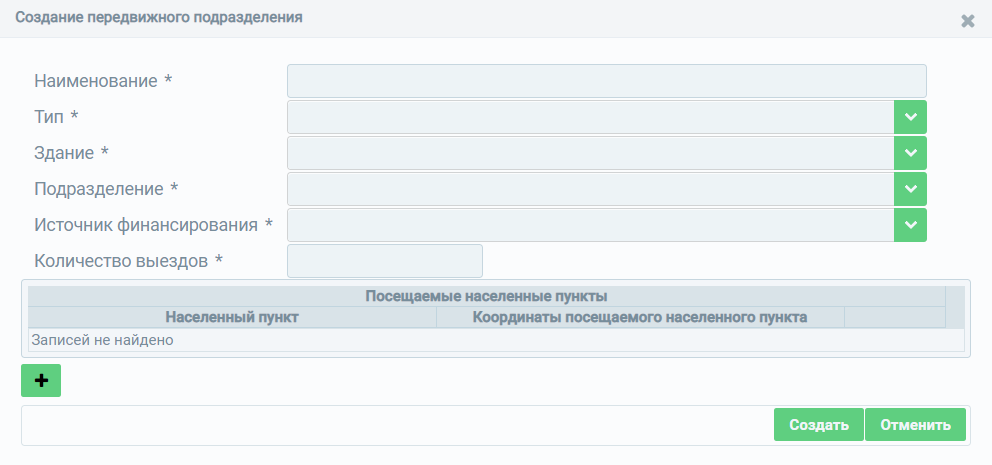
После ввода данных необходимо нажать на кнопку «Создать».
Вопрос-ответ:
Вопрос: В поле «Тип» отсутствуют необходимые значения для выбора.
Ответ: В Систему необходимо вносить только то оборудование, которое соответствует значению в поле «Тип».
Домовые хозяйства
Для добавления записи о домовых хозяйствах медицинских организаций необходимо нажать на кнопку «Создать», после чего откроется форма для ввода данных о домовых хозяйствах (Рисунок 16). Поля, отмеченные знаком «*» («звездочка»), обязательны для заполнения.
Рисунок 17 – Форма ввода сведений о домовых хозяйствах
Для отмены действий по вводу данных необходимо воспользоваться кнопкой «Отменить», после нажатия на которую введенные данные не сохранятся, окно ввода будет закрыто, и осуществится переход на страницу паспорта медицинской организации.
Для изменения введенной информации необходимо выбрать запись и нажать на кнопку «Изменить», после чего откроется окно редактирования данных.
Для удаления данных необходимо выбрать запись и нажать на кнопку «Удалить», после чего появится сообщение для подтверждения действий по удалению. В случае подтверждения удаления данные будут удалены без возможности восстановления.
Вопрос-ответ:
Что необходимо вносить в блок «Домовые хозяйства»?
В блок «Домовые хозяйства» необходимо добавить сведения о домовых хозяйствах, находящихся в отдаленных сельских населенных пунктах и оказывающих первую помощь населению до прибытия медицинских работников при несчастных случаях, травмах, других состояниях и заболеваниях, угрожающих их жизни и здоровью.
Заполнение данного блока необходимо только для тех организаций, к которым прикреплены домовые хозяйства.
Лицензии
Заполнение и актуализация сведений осуществляется автоматически посредством использования сервиса Росздравнадзора в СМЭВ3.
Вопрос-ответ:
Если лицензия головной медицинской организации совпадает с филиалом, то в какой организации она появится?